IPhoneおよびAndroidでInstagramリールをダウンロードする方法:5つの最良の方法
その他 / / April 05, 2023
Instagram Reels を使用すると、15 秒の動画を作成して共有できます。 TikTokのように、次のことができます ビデオを編集する エフェクトと音楽を追加します。 Instagramを保存することもできます リール 後で見たり、他のソーシャル メディア プラットフォームで共有したりできます。 この記事では、さまざまな方法について説明し、5 つの方法を紹介します。 一番 Instagramをダウンロードする方法 リール。

先に進む前に、Instagram リールのダウンロードは違法ですか? まあ、それは依存します。 Instagram には、コンテンツの使用方法についてかなり厳しいポリシーがあります。 Instagram リールは、個人的な使用であれば無料でダウンロードできますが、コンテンツ作成者の許可なしに商用目的で共有またはダウンロードすることはできません。
さらに、適切な帰属なしにリールを変更または修正することも許可されていません。 それはさておき、記事から始めましょう。
ノート: 以下で説明するすべての方法は、透かしなしで Instagram リールをダウンロードするのに役立ちます。
1. AndroidまたはiOSでリールをカメラロールに保存する方法
Instagram で公開済みのリールをダウンロードする場合は、以下の手順に従ってください。
ノート: この方法は、動画のダウンロード元と同じアカウントでログインしている場合にのみ機能します。
ステップ1: 携帯電話で Instagram アプリを開き、[プロフィール] タブをタップして、[リール] タブに移動します。
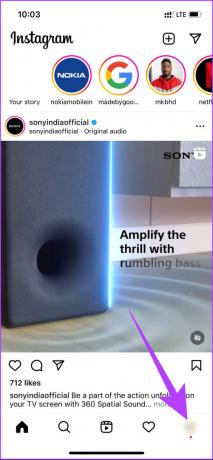
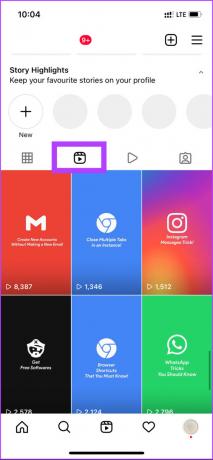
ステップ2: ダウンロードするリールに移動し、タップしてフルスクリーン モードで開きます。

ステップ 3: 右下隅にある 3 つのドットのアイコンをタップし、[デバイスに保存] を選択します。

![[デバイスに保存] を選択します。](/f/d5feb421a745ae1ba259c681ce9f5784.jpg)
それでおしまい。 ビデオは自動的にダウンロードされ、デバイスに保存されます。 シンプルですね。 他人のリールを自分の携帯電話にダウンロードしたい場合は、次の方法に進んでください。
また読む: YouTube ストーリー vs. Instagram リール: どの TikTok クローンが優れているか
2. AndroidまたはiOSでストーリー経由でInstagramリールをダウンロードする方法
この方法を使用すると、自分または他の人のアカウントから投稿された Instagram リールを取得できます。 以下の手順に従ってください。
ステップ1: 携帯電話で Instagram アプリを開き、プロフィール タブをタップして、リール タブに移動します。
ノート: リールをダウンロードしたいプロファイルにアクセスできます。
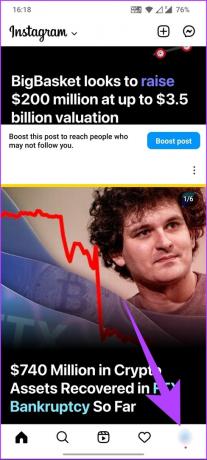

ステップ2: ダウンロードするリールに移動し、タップしてフルスクリーン モードで開きます。
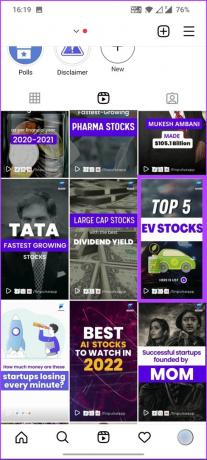
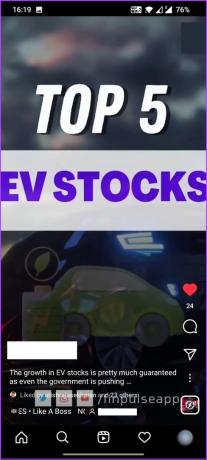
ステップ 3: フルスクリーン モードで、[送信] アイコンをタップします。
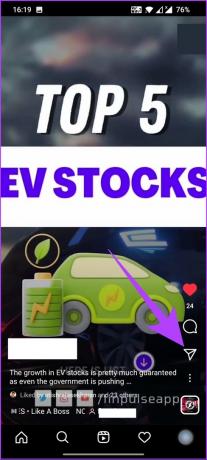
ステップ 4: [ストーリーにリールを追加] オプションを選択します。
ノート: Instagramは処理に時間がかかります。 だから、我慢してください。
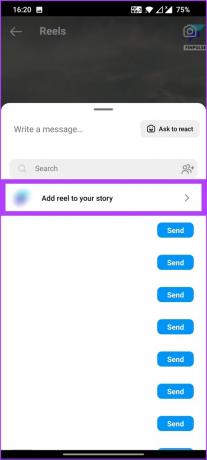
ステップ 5: 次に、右上隅にあるダウンロード アイコンをタップします。
ノート: iPhone では、右上隅にある 3 つのドットのアイコンをタップし、[保存] を選択します。 また、 ビデオを全画面でダウンロードする場合は、プレビューをピンチしてズームし、画面いっぱいに表示する必要があります。
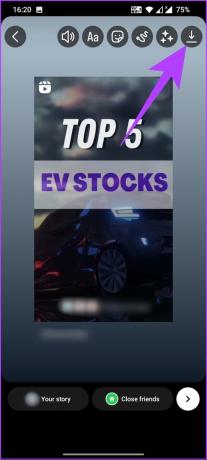
そこにあります。 Instagramからリールをダウンロードするのはとてもシンプルで簡単な方法です. Instagram の処理に時間がかかりすぎる場合は、次の方法にジャンプします。これも最も一般的です。
3. リールのダウンロード元 インスタグラム スクリーンレコーダー付き
これは、Instagram からリールをダウンロードする最も一般的な方法の 1 つです。 ただし、手順はプラットフォームごとに若干異なります。 使用します 内蔵スクリーンレコーダー、ただし、一部の Android デバイスには対応していない場合があります。 そのため、Play ストアからスクリーン レコーダーをダウンロードし、以下の手順に従ってください。
ノート: Android 11 を実行する OnePlus 7T と iOS 16.2 を実行する iPhone 12 を使用しています。
Androidフォンで音楽付きのリールを保存する方法
ステップ1: Instagram を開き、ダウンロードするリールに移動し、フルスクリーン モードで開きます。

ステップ2: 画面の上部から下にスワイプし、右にスワイプして、クイック メニューから [スクリーン レコーダー] トグルをタップします。
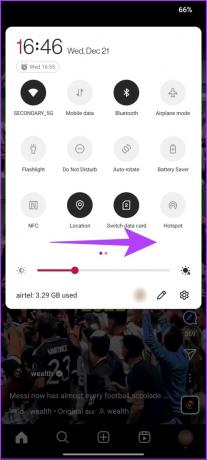
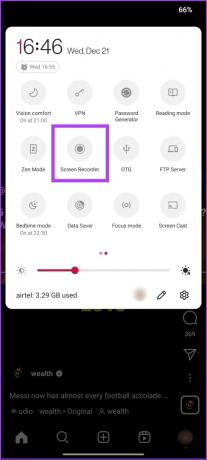
ステップ 3: 画面に小さなバーが表示されます。 赤い点を押して録音を開始します。
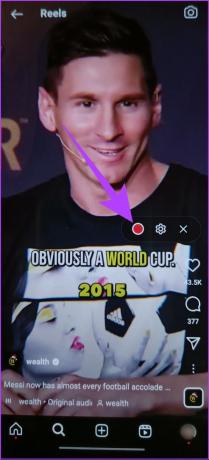
ステップ 4: リールが再生されたら、白い四角をクリックして録音を終了します。
ノート: 録画はギャラリーまたはスクリーン レコーダー フォルダーの下にあります。

それでおしまい。 音声付きの IG リールが Android デバイスに正常にダウンロードされました。 iOS を使用している場合は、次のものにジャンプします。
iPhoneでオーディオ付きIGリールをダウンロードする方法
ステップ1: Instagram を開き、ダウンロードするリールに移動し、フルスクリーン モードで開きます。
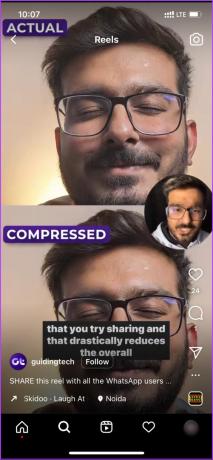
ステップ2: コントロールセンターを開き、録画ボタンを押して録画を開始します。
ノート: 録画ボタンが表示されない場合は、[設定] に移動し、[コントロール センター] を選択します。 次に、画面収録オプションを含まれるコントロールセクションに移動します。


ステップ 3: リールが記録されたら、上部のナビゲーション バーにある赤い [記録] ボタンをタップして、記録を停止します。
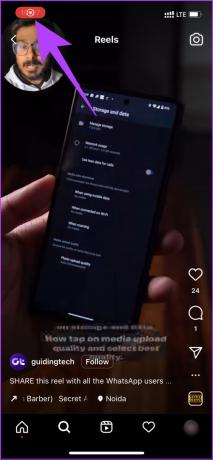
ステップ 4: [画面記録の停止] プロンプトで、[停止] を選択します。
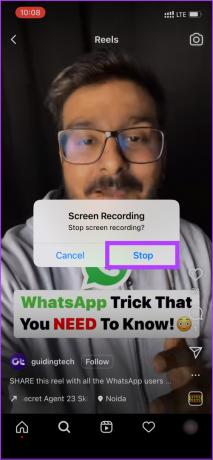
それでおしまい。 これで、IG リールを iPhone に効果的にダウンロードできました。 画面録画による IG リールのダウンロードに時間がかかる場合は、次の方法に進んでください。
4. オンラインInstagramリールダウンローダーでIGリールを保存する方法
デバイスにアプリをインストールせずに Instagram リールをダウンロードするには、いくつかの方法とオプションがあります。 つまり、InDown、Instadp などのサービスがあります。 この記事では、InDown を使用して手順を説明します。
ノート: オンライン ダウンローダーを使用してダウンロードしたリールには音声が付属しています。
ステップ1: 携帯電話で Instagram アプリを開き、リールをダウンロードするプロファイルにアクセスして、[リール] タブに移動します。

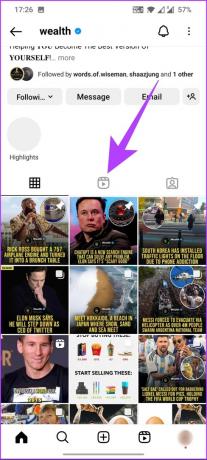
ステップ2: ダウンロードするリールに移動し、タップしてフルスクリーン モードで開きます。


ステップ 3: フルスクリーン モードで、右下隅にある 3 つのドットをタップし、リンクをリールにコピーします。

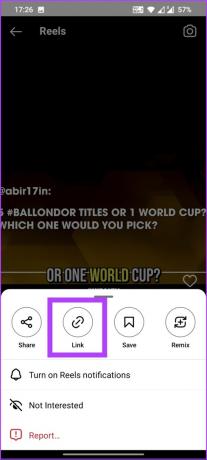
ステップ 4: 次に、以下のリンクを使用して、スマートフォンで InDown を開きます。
InDown を開く

ステップ 5: [リール] タブに移動し、リンクをテキスト ボックスに貼り付けて、[検索] をタップします。

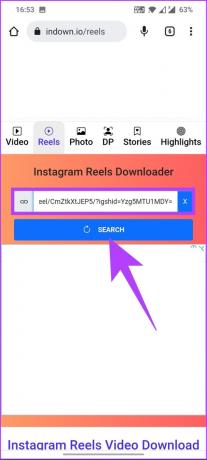
ステップ 6: 最後に、青い [ダウンロード] ボタンをタップして、Instagram Reels ビデオをダウンロードします。
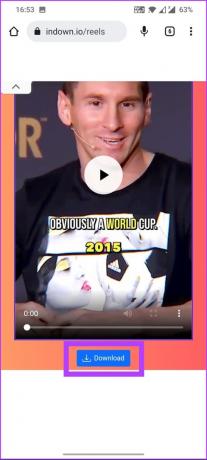
そこにあります。 これで、Instagram Reel がデバイスに正常にダウンロードされました。 手順が長すぎたり、あまりにも奇妙だったりする場合は、次の方法に進んでください。
5. Android または iOS のサードパーティ アプリで IG リールをダウンロードする
オンライン ツールと同じように、Instagram リールのダウンロードに役立つアプリがいくつかあります。 使用するアプリやインストールされているプラットフォームに関係なく、手順はほぼ同じです。 デモでは、Android で Reels Video Downloader を使用します。 チェックアウトできます Instagramのビデオダウンローダー、iOS の場合はチェックアウト インセーバー.
ノート: Android または iOS でサードパーティ製アプリを使用してダウンロードしたリールには、オーディオが付属しています。
ステップ1: 以下のリンクを使用して Reels Video Downloader for Ins をダウンロードするか、Play ストアでアプリを検索してインストールします。
Ins用リールビデオダウンローダーをダウンロード
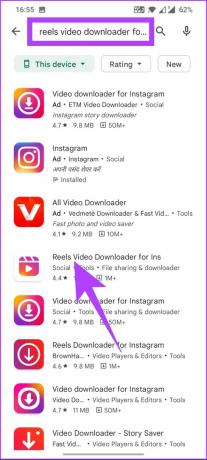
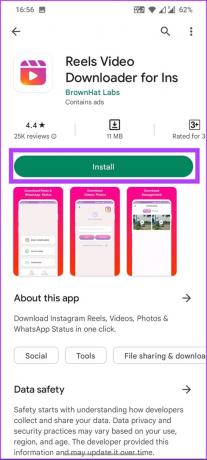
ステップ2: Instagram を開き、ダウンロードするリールに移動し、タップしてフルスクリーン モードで開きます。
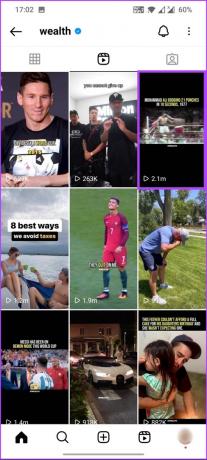
ステップ 3: 右下隅にある 3 つのドットのアイコンをタップし、リンクをリールにコピーします。
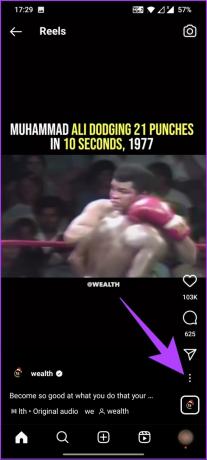
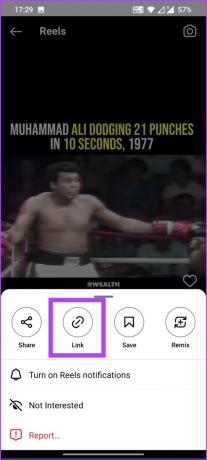
ステップ 4: Android デバイスで Reels Video Downloader を開き、Reels Downloader に移動します。
ノート: コピーしたリンクがアプリに自動で貼り付けられます。
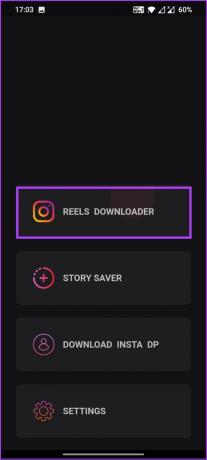
ステップ 5: 最後に、ダウンロードボタンをタップします。
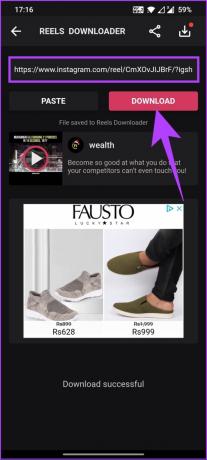
それでおしまい。 Instagram Reel をスマートフォンにダウンロードしました。 さらに質問がある場合は、以下の FAQ セクションを確認してください。
Instagram リールのダウンロードに関するよくある質問
まあ、それは依存します。 Instagram のライブラリからリールに音楽を追加する場合、[カメラ ロールに保存] オプションを使用して音声なしで Instagram リールのみをダウンロードできます。 ただし、「ストーリーにリールを追加する」からリールをダウンロードしている場合は、リールを音声付きで保存できます。
はいといいえ。 キャプションの編集、人へのタグ付け、Instagram リールの場所の変更は、投稿後にのみ行うことができます。 これを行うには、Instagram に移動 > プロフィールに移動 > 編集するリールをタップ > 3 つのドットをタップ 画面の右上隅にある > [管理] > [編集] を選択し、リールに必要な変更を加えます > をタップします。 保存。 リールに変更を加えることはできません。
インスピレーションを保存する
Instagram Reels を使用すると、ユーザーは人気のあるソーシャル メディア プラットフォームで楽しくクリエイティブな方法で短い動画を共有できます。 あなたがカジュアルなInstagramユーザーであろうと、 コンテンツクリエータ リーチを拡大しようとしている場合、さまざまな理由で Instagram リールをダウンロードしたいと思うかもしれません。 この記事のヒントに従って Instagram リールを簡単かつ安全にダウンロードできるので、いつでも見ることができます。



